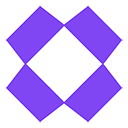安装MarkdownEditing和Markdown Preview插件,启用语法高亮与浏览器预览,配合Table Editor提升编辑体验,即可在Sublime Text中实现Markdown表格的高亮显示与实时预览。
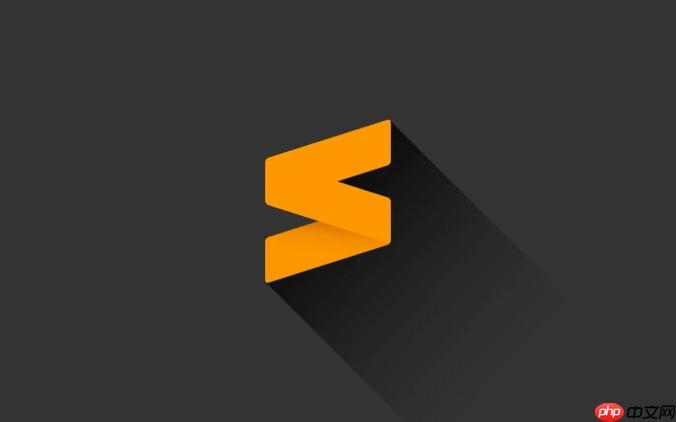
Sublime Text 默认对 Markdown 的支持较基础,若想让 Markdown 表格有良好的语法高亮和实时预览功能,需要进行一些配置和插件安装。以下是具体操作方法,帮助你在 Sublime 中实现 Markdown 表格的高亮显示与预览。
1. 安装 Markdown 语法高亮插件
要让表格代码有正确的颜色区分,需使用增强版的 Markdown 语法包:
- MarkdownEditing:提供更完整的 Markdown 语法高亮,包括对表格、列表、代码块等的支持。可通过 Package Control 安装。
- 安装方法:按下 Ctrl+Shift+P(Mac 为 Cmd+Shift+P),输入 Package Control: Install Package,搜索 MarkdownEditing 并安装。
- 安装后,将 .md 文件的语法切换为 Markdown > MarkdownEditing,即可看到表格内容有清晰的高亮效果。
2. 启用表格语法支持
标准 Markdown 不原生支持表格,但大多数现代解析器(如 GitHub Flavored Markdown)支持。确保你使用的语法符合规范:
| 左对齐 | 居中 | 右对齐 | | :--- | :---: | ---: | | 内容A | 内容B | 内容C |
MarkdownEditing 默认支持这种写法,表格中的竖线和分隔符会被正确识别并高亮。
3. 实现 Markdown 表格预览
Sublime 本身不带预览功能,需借助插件实现 HTML 预览:
- Markdown Preview:可导出或在浏览器中实时预览 Markdown 效果,包含表格渲染。
- 同样通过 Package Control 安装 Markdown Preview。
- 安装完成后,右键编辑区选择 Markdown Preview in Browser,即可在浏览器中查看包含表格的渲染效果。
- 支持导出为 HTML 或 PDF,适合文档整理。
4. 可选:使用增强编辑功能
提升表格编辑体验的小技巧:
- 安装 Table Editor 插件,可在 Markdown 表格中用快捷键快速对齐、插入行列。
- 使用 AlignTab 配合正则表达式,手动对齐表格列。
- 设置自动换行(View > Word Wrap),避免表格因过长影响阅读。
基本上就这些。通过合理配置插件,Sublime Text 能很好地支持 Markdown 表格的编写与预览,虽然不如专业 Markdown 编辑器一体化,但足够高效且灵活。
word html sublime git 正则表达式 github 浏览器 mac pdf red 正则表达式 html table github sublime text word